

プロフィール

だんでぃ
web拍手作った人
web拍手管理チームの一員
webデザイナーでミュージシャンだと言い張って聞かない36歳。
サイタマー出身
好きなもの
コーラ、PC
苦手なもの
トーク、運動全般



すぴばる



最新記事



リンク



カレンダー
| << 2026/01 >> | ||||||
| 日 | 月 | 火 | 水 | 木 | 金 | 土 |
| 1 | 2 | 3 | ||||
| 4 | 5 | 6 | 7 | 8 | 9 | 10 |
| 11 | 12 | 13 | 14 | 15 | 16 | 17 |
| 18 | 19 | 20 | 21 | 22 | 23 | 24 |
| 25 | 26 | 27 | 28 | 29 | 30 | 31 |



月間アーカイブ
2015年7月 (1)
2015年6月 (8)
2013年6月 (1)
2011年12月 (3)
2011年11月 (10)
2011年10月 (11)
2011年9月 (7)
2011年8月 (3)
2011年7月 (5)
2011年6月 (7)
2011年5月 (12)
2011年4月 (3)
2011年3月 (1)
2011年2月 (3)
2011年1月 (16)
2010年12月 (2)
2010年11月 (2)
2010年10月 (5)
2010年9月 (7)
2010年8月 (6)
2010年7月 (5)
2010年6月 (8)
2010年5月 (9)
2010年4月 (1)
2010年3月 (4)
2010年2月 (4)
2010年1月 (5)
2009年12月 (15)
2009年11月 (7)
2009年10月 (7)
2009年9月 (2)
2009年8月 (2)
2009年7月 (9)
2009年6月 (8)
2009年5月 (5)
2009年4月 (7)
2009年3月 (9)
2009年2月 (11)
2009年1月 (15)
2008年12月 (16)
2008年11月 (22)
2008年10月 (5)
2008年8月 (2)
2008年7月 (9)
2008年4月 (4)
2008年3月 (1)
2008年2月 (1)
2008年1月 (1)
2007年12月 (6)
2007年10月 (3)
2007年6月 (3)
2007年5月 (1)
2007年2月 (2)
2007年1月 (4)
2006年9月 (2)
2006年8月 (4)
2006年7月 (4)
2006年6月 (2)
2006年5月 (12)
2006年4月 (2)
2006年3月 (5)
2006年2月 (6)
2006年1月 (12)
2005年12月 (8)
2005年11月 (10)
2005年10月 (8)
2005年9月 (14)
2005年8月 (3)
2005年7月 (4)
2005年6月 (3)
2005年5月 (6)
2005年4月 (10)
2005年3月 (11)
2005年2月 (17)
2005年1月 (13)
2015年6月 (8)
2013年6月 (1)
2011年12月 (3)
2011年11月 (10)
2011年10月 (11)
2011年9月 (7)
2011年8月 (3)
2011年7月 (5)
2011年6月 (7)
2011年5月 (12)
2011年4月 (3)
2011年3月 (1)
2011年2月 (3)
2011年1月 (16)
2010年12月 (2)
2010年11月 (2)
2010年10月 (5)
2010年9月 (7)
2010年8月 (6)
2010年7月 (5)
2010年6月 (8)
2010年5月 (9)
2010年4月 (1)
2010年3月 (4)
2010年2月 (4)
2010年1月 (5)
2009年12月 (15)
2009年11月 (7)
2009年10月 (7)
2009年9月 (2)
2009年8月 (2)
2009年7月 (9)
2009年6月 (8)
2009年5月 (5)
2009年4月 (7)
2009年3月 (9)
2009年2月 (11)
2009年1月 (15)
2008年12月 (16)
2008年11月 (22)
2008年10月 (5)
2008年8月 (2)
2008年7月 (9)
2008年4月 (4)
2008年3月 (1)
2008年2月 (1)
2008年1月 (1)
2007年12月 (6)
2007年10月 (3)
2007年6月 (3)
2007年5月 (1)
2007年2月 (2)
2007年1月 (4)
2006年9月 (2)
2006年8月 (4)
2006年7月 (4)
2006年6月 (2)
2006年5月 (12)
2006年4月 (2)
2006年3月 (5)
2006年2月 (6)
2006年1月 (12)
2005年12月 (8)
2005年11月 (10)
2005年10月 (8)
2005年9月 (14)
2005年8月 (3)
2005年7月 (4)
2005年6月 (3)
2005年5月 (6)
2005年4月 (10)
2005年3月 (11)
2005年2月 (17)
2005年1月 (13)



QRコード
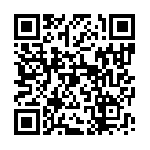



RSSフィード

T

2011/09/05 02:58
第1回 静音PCの限界に挑戦
第2回 パーツを吟味する
第3回 組み立て開始
第4回 ベンチマーク結果
第5回 静音スパイラル
第6回 問題発生
どーもね、ファンの音が気になるので、とうとう手を出してしまいました。

サイズ社製 ファンコントローラー KM03-BK
お値段4,050円
これさえあれば、ファンの回転速度を思いのままに操り、音が聞こえる直前の状態をキープすることも可能!

ついでにファンも追加
お値段2,980円×2
ファンコントローラーを買ったのだから、わざわざ高いSUPER超静音を買う必要がないことに気付いたのは、大喜びでPCに取り付けている最中でした。
さて、このファンコントローラーの実力ですけど、期待通りの結果でした。PCケースの、ファンを付けられるところ全てにファンを付けて、回転速度を調節したところ、見事「ほぼ無音」を達成できました。しかも、熱を持ってきたかな?と思ったら速度を上げて強制的に排熱することも可能と、かゆいところにも手が届く感じです。
さてさて、思いのほか長期間になってしまいましたが、これで見事に高性能かつ静音性にも優れたPCの完成です。
気になる総額を計算してみましょう。
CPU+マザーボード ¥38,459
メモリ ¥6,480
グラフィックボード ¥12,650
ケース ¥5,970
電源ユニット ¥22,800
DVDドライブ ¥3,480
HDD ¥5,470
CPUクーラー ¥3,480
12cmファン ¥2,980×4
14cmファン ¥2,470
ファンコントローラー ¥4,050
合計 ¥117,229!思ったより高いぞ!?
ここまで病的に静音性にこだわらなければ、ファン関連とグラボと電源の価格を抑えられるので、同等の性能でも8万円くらいにはできると思います。
総評としては、概ね満足のいくPCが出来上がりました。とは言え、やはり僕の使用用途ではここまでの性能は必要ありませんでした(^^;
PCを自作する場合は、用途と性能とコストパフォーマンスをよく考えて自作すると良いと思います。
さて、長らく続いた静音PC企画ですが、今回で終了となります。
コンセプトをこだわった自作PCの一つの形として、これから自作をやってみようという方に参考になったらとても嬉しいです。
と、まとめようと思っていたら、

まさかのブルースクリーン再び。
どうやらグラボの熱が原因ではないようですね。
静音PC自作は終了しますが、まだまだこのPCを完全に安定させるには時間が必要そうです。
企画終了お疲れ様!という時に押すボタン
↓

第2回 パーツを吟味する
第3回 組み立て開始
第4回 ベンチマーク結果
第5回 静音スパイラル
第6回 問題発生
どーもね、ファンの音が気になるので、とうとう手を出してしまいました。

サイズ社製 ファンコントローラー KM03-BK
お値段4,050円
これさえあれば、ファンの回転速度を思いのままに操り、音が聞こえる直前の状態をキープすることも可能!

ついでにファンも追加
お値段2,980円×2
ファンコントローラーを買ったのだから、わざわざ高いSUPER超静音を買う必要がないことに気付いたのは、大喜びでPCに取り付けている最中でした。
さて、このファンコントローラーの実力ですけど、期待通りの結果でした。PCケースの、ファンを付けられるところ全てにファンを付けて、回転速度を調節したところ、見事「ほぼ無音」を達成できました。しかも、熱を持ってきたかな?と思ったら速度を上げて強制的に排熱することも可能と、かゆいところにも手が届く感じです。
さてさて、思いのほか長期間になってしまいましたが、これで見事に高性能かつ静音性にも優れたPCの完成です。
気になる総額を計算してみましょう。
CPU+マザーボード ¥38,459
メモリ ¥6,480
グラフィックボード ¥12,650
ケース ¥5,970
電源ユニット ¥22,800
DVDドライブ ¥3,480
HDD ¥5,470
CPUクーラー ¥3,480
12cmファン ¥2,980×4
14cmファン ¥2,470
ファンコントローラー ¥4,050
合計 ¥117,229!思ったより高いぞ!?
ここまで病的に静音性にこだわらなければ、ファン関連とグラボと電源の価格を抑えられるので、同等の性能でも8万円くらいにはできると思います。
総評としては、概ね満足のいくPCが出来上がりました。とは言え、やはり僕の使用用途ではここまでの性能は必要ありませんでした(^^;
PCを自作する場合は、用途と性能とコストパフォーマンスをよく考えて自作すると良いと思います。
さて、長らく続いた静音PC企画ですが、今回で終了となります。
コンセプトをこだわった自作PCの一つの形として、これから自作をやってみようという方に参考になったらとても嬉しいです。
と、まとめようと思っていたら、

まさかのブルースクリーン再び。
どうやらグラボの熱が原因ではないようですね。
静音PC自作は終了しますが、まだまだこのPCを完全に安定させるには時間が必要そうです。
企画終了お疲れ様!という時に押すボタン
↓

2011/08/17 19:18
第1回 静音PCの限界に挑戦
第2回 パーツを吟味する
第3回 組み立て開始
第4回 ベンチマーク結果
第5回 静音スパイラル
さて、前回買ってきたファンですが、実際に設置したところ14cmのファンがもともと付いていたファンよりうるさいという失態を犯したため、ケース上部にはファンは取り付けないことになりました。
最終的に、ケースの前面にHDDに風が当たるように吸気用に一つと、CPUファンを取り替えるのに一つ、このPCに存在しているファンは以上の二つとなりました。実に理想的。
で、肝心の音なんですけど、この12cmファン、5dBって書いてあったのに10dB表記の8cmファンより音がします。
ブォーっていう風の音というよりは、ファンが回るコロコロ音。
ファンって、サイズが大きなファンほど一回の回転で送ることができる風の量が多いので、結果的に回転数を落とすことができる=音が小さくできる。という図式が成り立つのですが、大きいファンはそれだけ回転する部品も大きいので、無音を目指すなら12cmファンは避けたほうが良いようです。
なので、前々回の記事の静音性ランクで行くと現状は「A」なのですが、しかたないのかもしれません。
という感じで、なんとなく煮え切らない感じで企画が終了しそうだなぁと思いつつ新PCのセットアップと続けていたら、まさかのブルースクリーン(ウィンドウズがクラッシュして青い画面に怖い英語がいっぱい出てくる画面)に。思わず「のわっ!」と声が出ました。
今回の新PCも画面を3つ繋げてて、グラボから2つ、オンボードから1つ繋げているんですけど、グラボから繋げている2つがブルースクリーンになり、残る1つは通常の画面のままでした。当然フリーズしてるので操作はできないのですけど。
こりゃあからさまにグラボが怪しいということで、試しにPCの蓋を開けてグラボのヒートシンクを触ってみたら、「熱っ!!」と手を引っ込めてしまうくらいに熱を持っていました。グラボの熱暴走を疑った方がよさそうです。
ということで、PCの各パーツの温度を測れるHWMonitorというソフトを入れて測定してみました。
ところで、この数値を見てくれ。こいつをどう思う?
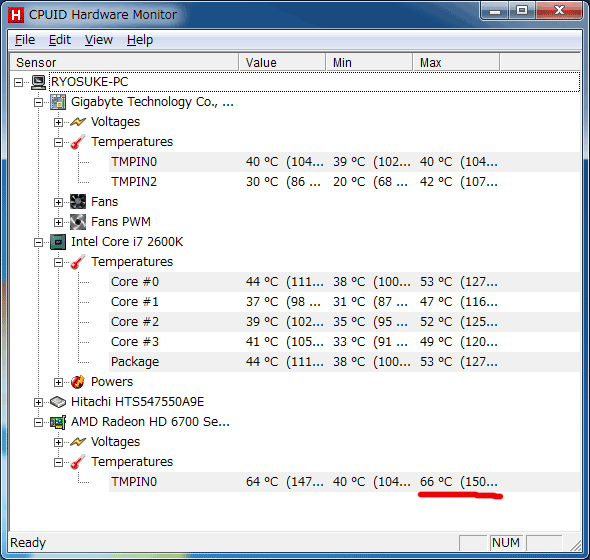
すごく・・・熱いです・・・
ベンチマークを動かしてみたらあっという間に60度超えしてしまいました。上にあるCPUの温度を見ればわかるように、平常時で40度前後、高負荷時で50度前後が正常な感じのですが、グラボだけ66度まで上がり、その後下がりません。これだと熱暴走を起こしてもおかしくない感じです。やっぱりファンレスグラボは無理があったのでしょうか。
うーん。
ファン付けるか。
ということで、

このファンレスグラボに

ファンをくくり付けてみました。
ちなみにこのファンは、旧PCからの使いまわして、8cmで10dBのファンです。そよ風程度の風しか送れませんが、ほぼ無音なので気に入ってます。
んで、改めて温度を測ってみます。
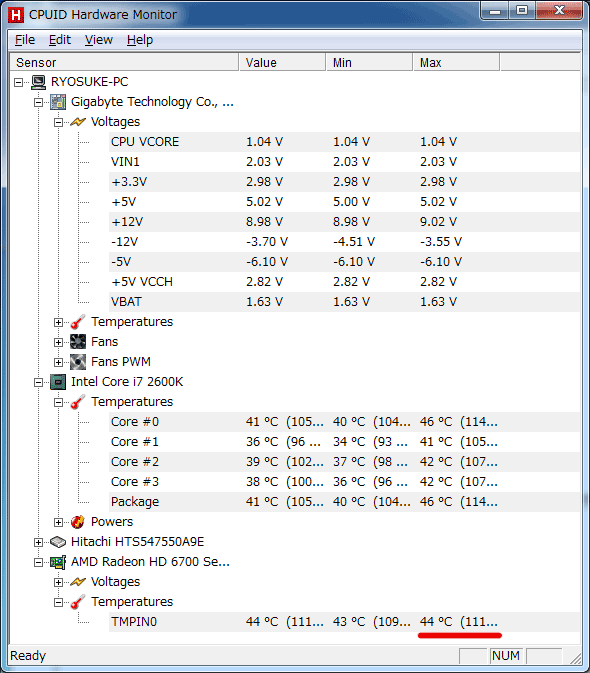
さすがの放熱効果
やはり熱対策にファンの効果は絶大ですね。
「じゃぁ最初からファン付きのグラボ買えば?」って声が聞こえてきそうですが、グラボのファンはうるさいのが多いので、多少強引でも自分で静かなファンを付けられるのは大きいです。
とにかく、これでグラボの熱暴走対策はできました。
ひとまずこれで静音チューニングも完了した感じなので、問題がもう起きなければ、次回まとめをして静音PC自作企画は終了になりそうです。
ではまた次回!
続き期待してるよ!という時に押すボタン
↓

第2回 パーツを吟味する
第3回 組み立て開始
第4回 ベンチマーク結果
第5回 静音スパイラル
さて、前回買ってきたファンですが、実際に設置したところ14cmのファンがもともと付いていたファンよりうるさいという失態を犯したため、ケース上部にはファンは取り付けないことになりました。
最終的に、ケースの前面にHDDに風が当たるように吸気用に一つと、CPUファンを取り替えるのに一つ、このPCに存在しているファンは以上の二つとなりました。実に理想的。
で、肝心の音なんですけど、この12cmファン、5dBって書いてあったのに10dB表記の8cmファンより音がします。
ブォーっていう風の音というよりは、ファンが回るコロコロ音。
ファンって、サイズが大きなファンほど一回の回転で送ることができる風の量が多いので、結果的に回転数を落とすことができる=音が小さくできる。という図式が成り立つのですが、大きいファンはそれだけ回転する部品も大きいので、無音を目指すなら12cmファンは避けたほうが良いようです。
なので、前々回の記事の静音性ランクで行くと現状は「A」なのですが、しかたないのかもしれません。
という感じで、なんとなく煮え切らない感じで企画が終了しそうだなぁと思いつつ新PCのセットアップと続けていたら、まさかのブルースクリーン(ウィンドウズがクラッシュして青い画面に怖い英語がいっぱい出てくる画面)に。思わず「のわっ!」と声が出ました。
今回の新PCも画面を3つ繋げてて、グラボから2つ、オンボードから1つ繋げているんですけど、グラボから繋げている2つがブルースクリーンになり、残る1つは通常の画面のままでした。当然フリーズしてるので操作はできないのですけど。
こりゃあからさまにグラボが怪しいということで、試しにPCの蓋を開けてグラボのヒートシンクを触ってみたら、「熱っ!!」と手を引っ込めてしまうくらいに熱を持っていました。グラボの熱暴走を疑った方がよさそうです。
ということで、PCの各パーツの温度を測れるHWMonitorというソフトを入れて測定してみました。
ところで、この数値を見てくれ。こいつをどう思う?
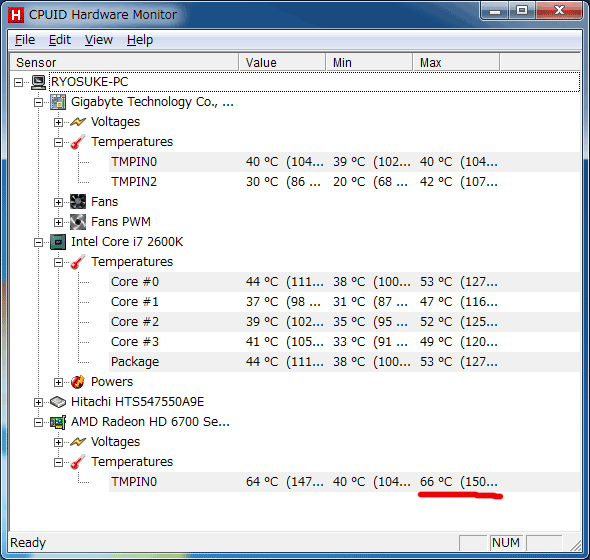
すごく・・・熱いです・・・
ベンチマークを動かしてみたらあっという間に60度超えしてしまいました。上にあるCPUの温度を見ればわかるように、平常時で40度前後、高負荷時で50度前後が正常な感じのですが、グラボだけ66度まで上がり、その後下がりません。これだと熱暴走を起こしてもおかしくない感じです。やっぱりファンレスグラボは無理があったのでしょうか。
うーん。
ファン付けるか。
ということで、

このファンレスグラボに

ファンをくくり付けてみました。
ちなみにこのファンは、旧PCからの使いまわして、8cmで10dBのファンです。そよ風程度の風しか送れませんが、ほぼ無音なので気に入ってます。
んで、改めて温度を測ってみます。
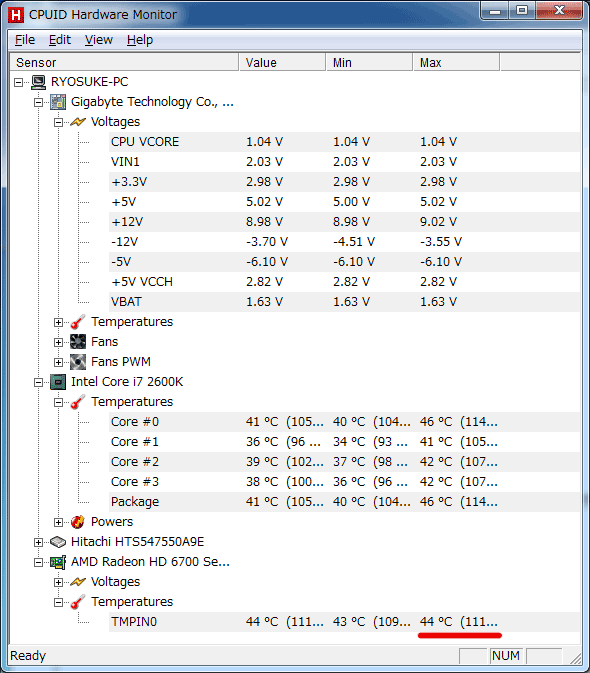
さすがの放熱効果
やはり熱対策にファンの効果は絶大ですね。
「じゃぁ最初からファン付きのグラボ買えば?」って声が聞こえてきそうですが、グラボのファンはうるさいのが多いので、多少強引でも自分で静かなファンを付けられるのは大きいです。
とにかく、これでグラボの熱暴走対策はできました。
ひとまずこれで静音チューニングも完了した感じなので、問題がもう起きなければ、次回まとめをして静音PC自作企画は終了になりそうです。
ではまた次回!
続き期待してるよ!という時に押すボタン
↓

2011/08/11 00:00
第1回 静音PCの限界に挑戦
第2回 パーツを吟味する
第3回 組み立て開始
第4回 ベンチマーク結果
さて、前回でめでたくPCとしての完成を見ることができた新PCですが、今回の企画の趣旨である「静音化」がまだ残っています。
静音PC組み立ての初心者にありがちなことなのですが、というか2年半前の僕にありがちだったのですが、PCの静音化をしている際に以下のような事態に陥ることがあります。
・「A」のパーツの音が気になるから取り替える
・「A」が静かになったおかげで「B」の音が気になる
・「B」を静かにしたら、静かになったはずの「A」が気になってくる
・もう一度「A」を取り替えたら今度は「B」が・・・
こういった堂々巡りを繰り返してしまうことを「静音スパイラル」と言うらしいです。
こんな事態に陥らないためにも、パーツの取替えはケチケチせずに思い切って行ったほうがいいです。
それでは、現状で音の鳴っているパーツを探してみましょう。
音が鳴っているパーツには以下のようなものがあります。
・各所のファン(ケース、CPU、グラボ、電源等)
・ハードディスク
要するに、「回転する部品」が音を出すわけですね。今回、ハードディスクは2年半前の教訓を生かして、既に音の静かな2.5インチHDDを選択済みです。なので、残るは各所のファンだけとなります。静音PCを作る際にネックとなる、グラボと電源を既にファンレスにしている僕に隙はありません。
最初のパーツ選びの段階で徹底したおかげで、現状で回転しているファンは

この3つだけしかありません。
確かにこのうちのどれかがやや耳障りな音を出しているのですが、場所も近いのでどれか分かりません。
ではどうやって確かめるかというと、簡単です。PCの電源を入れたまま、ファンの電源を抜いたり差したりしてみましょう。
そんなことして大丈夫なの?と思われるかもしれませんが、ファンに関しては大丈夫です。他のパーツはやめてください。
この3つのファンをそれぞれ抜き差ししてみたところ、3つともそれなりに音を出すことが分かりました。
うーん。
全部取り替えるか。
ということで、買ってきました。

オウルテック社製 SUPER超静音120mmファン
騒音レベル 5dB
お値段2,980円×2
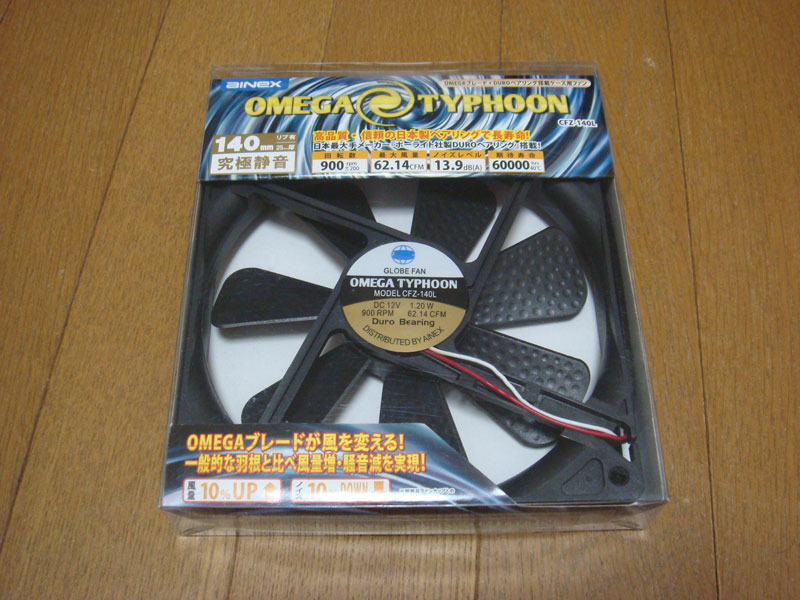
ainex社?製 究極静音140mmファン
騒音レベル 13.9dB
お値段2,470円
騒音レベルの「dB(デシベル)」って単位は、値が低いほど音が小さいんですけど、2年半前に何個か買ったオウルテック社の「スーパー超静音シリーズ」がほぼ無音だったので、今回も買ってみました。そのときのは10dBだったので、今回の5dBに期待です。14cmファンの方は13.9dBと値が高めだったのですが、これ以上低い数値のが手に入らなかったのでやむなしです。
ちょっと長くなってきたのと、最近バタついているので今回はここまでです!
お盆中には完結させますので!
第2回 パーツを吟味する
第3回 組み立て開始
第4回 ベンチマーク結果
さて、前回でめでたくPCとしての完成を見ることができた新PCですが、今回の企画の趣旨である「静音化」がまだ残っています。
静音PC組み立ての初心者にありがちなことなのですが、というか2年半前の僕にありがちだったのですが、PCの静音化をしている際に以下のような事態に陥ることがあります。
・「A」のパーツの音が気になるから取り替える
・「A」が静かになったおかげで「B」の音が気になる
・「B」を静かにしたら、静かになったはずの「A」が気になってくる
・もう一度「A」を取り替えたら今度は「B」が・・・
こういった堂々巡りを繰り返してしまうことを「静音スパイラル」と言うらしいです。
こんな事態に陥らないためにも、パーツの取替えはケチケチせずに思い切って行ったほうがいいです。
それでは、現状で音の鳴っているパーツを探してみましょう。
音が鳴っているパーツには以下のようなものがあります。
・各所のファン(ケース、CPU、グラボ、電源等)
・ハードディスク
要するに、「回転する部品」が音を出すわけですね。今回、ハードディスクは2年半前の教訓を生かして、既に音の静かな2.5インチHDDを選択済みです。なので、残るは各所のファンだけとなります。静音PCを作る際にネックとなる、グラボと電源を既にファンレスにしている僕に隙はありません。
最初のパーツ選びの段階で徹底したおかげで、現状で回転しているファンは

この3つだけしかありません。
確かにこのうちのどれかがやや耳障りな音を出しているのですが、場所も近いのでどれか分かりません。
ではどうやって確かめるかというと、簡単です。PCの電源を入れたまま、ファンの電源を抜いたり差したりしてみましょう。
そんなことして大丈夫なの?と思われるかもしれませんが、ファンに関しては大丈夫です。他のパーツはやめてください。
この3つのファンをそれぞれ抜き差ししてみたところ、3つともそれなりに音を出すことが分かりました。
うーん。
全部取り替えるか。
ということで、買ってきました。

オウルテック社製 SUPER超静音120mmファン
騒音レベル 5dB
お値段2,980円×2
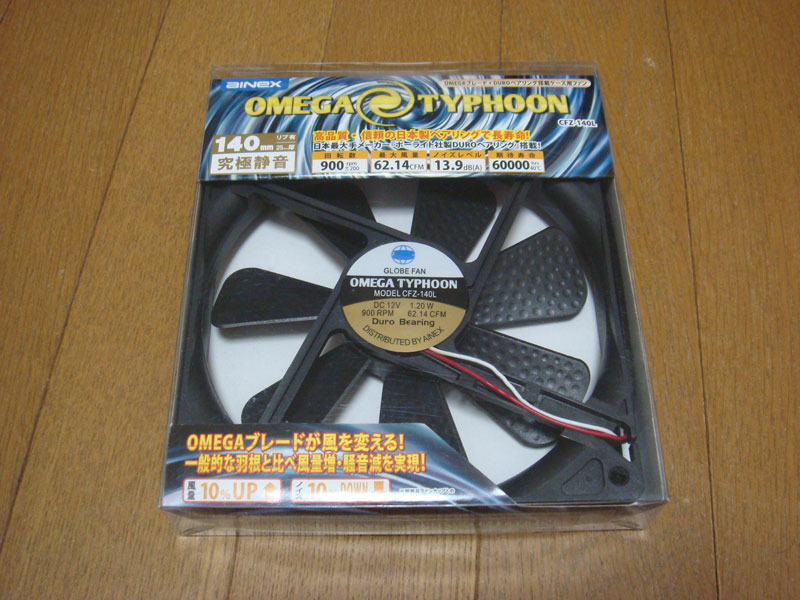
ainex社?製 究極静音140mmファン
騒音レベル 13.9dB
お値段2,470円
騒音レベルの「dB(デシベル)」って単位は、値が低いほど音が小さいんですけど、2年半前に何個か買ったオウルテック社の「スーパー超静音シリーズ」がほぼ無音だったので、今回も買ってみました。そのときのは10dBだったので、今回の5dBに期待です。14cmファンの方は13.9dBと値が高めだったのですが、これ以上低い数値のが手に入らなかったのでやむなしです。
ちょっと長くなってきたのと、最近バタついているので今回はここまでです!
お盆中には完結させますので!
2011/08/01 00:35
第1回 静音PCの限界に挑戦
第2回 パーツを吟味する
第3回 組み立て開始
さてさて、前回組み立てた状態から、さっさと残りのパーツを搭載してウィンドウズをインストールしてしまいます。

LITEON社(?)製スーパーマルチDVDドライブ
お値段3,480円

HITACHI社製 500GB 2.5インチハードディスク
お値段5,470円
Dドライブ用です。3.5インチじゃなくて2.5インチなのは静音性を重視しての選択です。
それと、旧PCから使いまわすSSDを二台、設置すると以下のような感じになります。

ひとまず完成。
静音性がどうとか言い出さなければコレで自作は完成です。が、今回の企画はココからがやっと本番です。
取り合えずウィンドウズ7を入れて、ベンチマークテストで性能の程を見てみましょう。
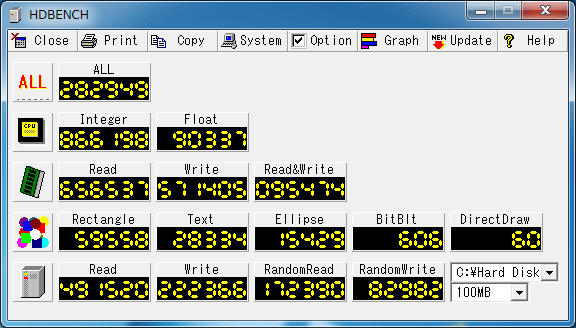
HDBENCHの結果。前回の結果と比べると、「ALL」で1.8倍ちょっと。
CPUの「Integer(整数演算)」で約2倍。「Float(浮動少数点演算)」が1/4になってるけどバグかしら・・・?
メモリのアクセス速度は3倍以上になってますね。Core i7ゴイスー。
モンハンとバイオハザード5のベンチマークもやってみましょう。

スコア:7461(前回:543 13倍以上!)
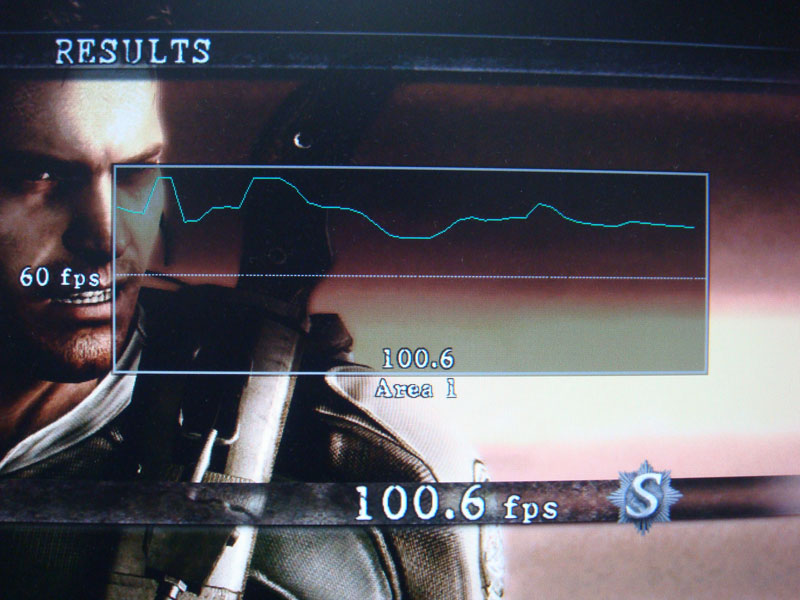
結果:100.6fps ランクS(前回:9.3fps 10倍以上!)
期待通りの結果でした。高性能を目指しただけあって、最新のゲームもサクサク動くようです。ていうか、モンハンのベンチマーク中のデモ映像で何が起きていたのかやっと分かりました(笑)
んで、肝心の静音性ですが、現状でも結構静かです。ケースにもともと付いていたファンにはファンコントローラが付いていて、そのおかげなのですが、今回は「ほぼ無音」を目指すため、まだまだこんなものでは満足できません。
ちなみに、僕なりの静音性のランク付けを以下の通り定義付けてみました。
SS … 完全無音。回転している部品は何もない
S … ほぼ無音。他の電化製品を全て消して耳を近づけてやっと聞こえるレベル
A … かなり静か。エアコンやら扇風機やらを付けたら聞こえなくなるレベル
B … わりと静か。音楽をかければ気にならない。ふとした瞬間に「ウィーン」って音に気づく
C … 普通。常に「ブォー」って言ってるけど、「PCはそういうもの」で通る。
D … うるさい。同室でうたた寝は厳しい。オフィスで使う分にはいいのかも。
で、旧PCは「S」でした。新PCの現状は「B」です。静音性にこだわらずにPCを自作したら大体「C」になります。安物のファン付きグラボとかを買うと「D」になったりします。
それでは、次回からは静音ランク「S」を目指して奮闘していく様をお届けします。
続き期待してるよ!という時に押すボタン
↓

第2回 パーツを吟味する
第3回 組み立て開始
さてさて、前回組み立てた状態から、さっさと残りのパーツを搭載してウィンドウズをインストールしてしまいます。

LITEON社(?)製スーパーマルチDVDドライブ
お値段3,480円

HITACHI社製 500GB 2.5インチハードディスク
お値段5,470円
Dドライブ用です。3.5インチじゃなくて2.5インチなのは静音性を重視しての選択です。
それと、旧PCから使いまわすSSDを二台、設置すると以下のような感じになります。

ひとまず完成。
静音性がどうとか言い出さなければコレで自作は完成です。が、今回の企画はココからがやっと本番です。
取り合えずウィンドウズ7を入れて、ベンチマークテストで性能の程を見てみましょう。
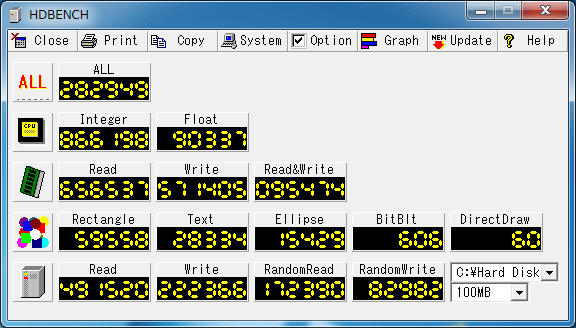
HDBENCHの結果。前回の結果と比べると、「ALL」で1.8倍ちょっと。
CPUの「Integer(整数演算)」で約2倍。「Float(浮動少数点演算)」が1/4になってるけどバグかしら・・・?
メモリのアクセス速度は3倍以上になってますね。Core i7ゴイスー。
モンハンとバイオハザード5のベンチマークもやってみましょう。

スコア:7461(前回:543 13倍以上!)
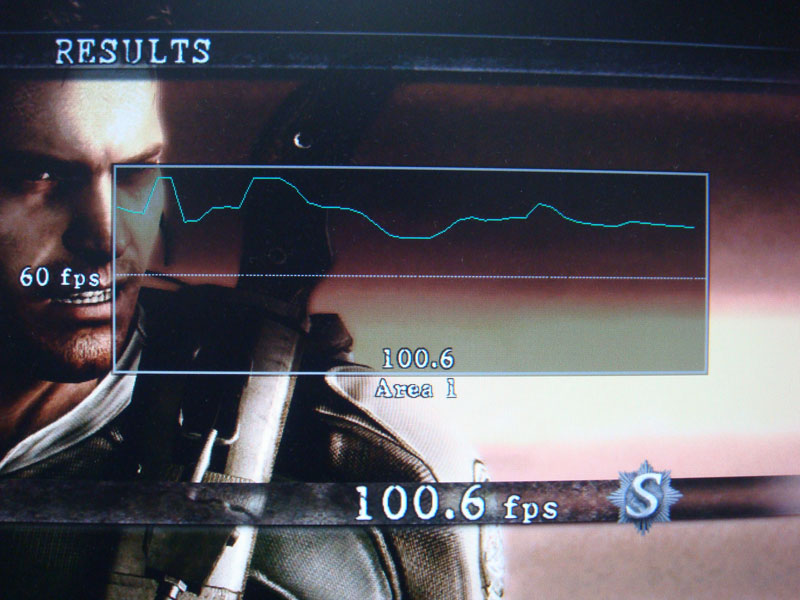
結果:100.6fps ランクS(前回:9.3fps 10倍以上!)
期待通りの結果でした。高性能を目指しただけあって、最新のゲームもサクサク動くようです。ていうか、モンハンのベンチマーク中のデモ映像で何が起きていたのかやっと分かりました(笑)
んで、肝心の静音性ですが、現状でも結構静かです。ケースにもともと付いていたファンにはファンコントローラが付いていて、そのおかげなのですが、今回は「ほぼ無音」を目指すため、まだまだこんなものでは満足できません。
ちなみに、僕なりの静音性のランク付けを以下の通り定義付けてみました。
SS … 完全無音。回転している部品は何もない
S … ほぼ無音。他の電化製品を全て消して耳を近づけてやっと聞こえるレベル
A … かなり静か。エアコンやら扇風機やらを付けたら聞こえなくなるレベル
B … わりと静か。音楽をかければ気にならない。ふとした瞬間に「ウィーン」って音に気づく
C … 普通。常に「ブォー」って言ってるけど、「PCはそういうもの」で通る。
D … うるさい。同室でうたた寝は厳しい。オフィスで使う分にはいいのかも。
で、旧PCは「S」でした。新PCの現状は「B」です。静音性にこだわらずにPCを自作したら大体「C」になります。安物のファン付きグラボとかを買うと「D」になったりします。
それでは、次回からは静音ランク「S」を目指して奮闘していく様をお届けします。
続き期待してるよ!という時に押すボタン
↓

2011/07/28 01:00
<お知らせ>
すぴばるにて「イラスト部」が開始しました!皆さんの投稿お待ちしています!
</お知らせ>
第1回 静音PCの限界に挑戦
第2回 パーツを吟味する
ということで、購入したパーツを早速組み立てていきましょう。取り合えず、起動してBIOSに入れるところまで組み立てます。
テンポ良くいきましょう。

CPUとメモリーをマザボに挿して、ケースに固定。

電源ユニットを設置。

グラボを挿入。でかい。

各パーツに電源を供給。若干ピンボケ。
では、この段階で電源を入れてBIOSの画面に入り、パーツが正しく認識されるか確認してみましょう。
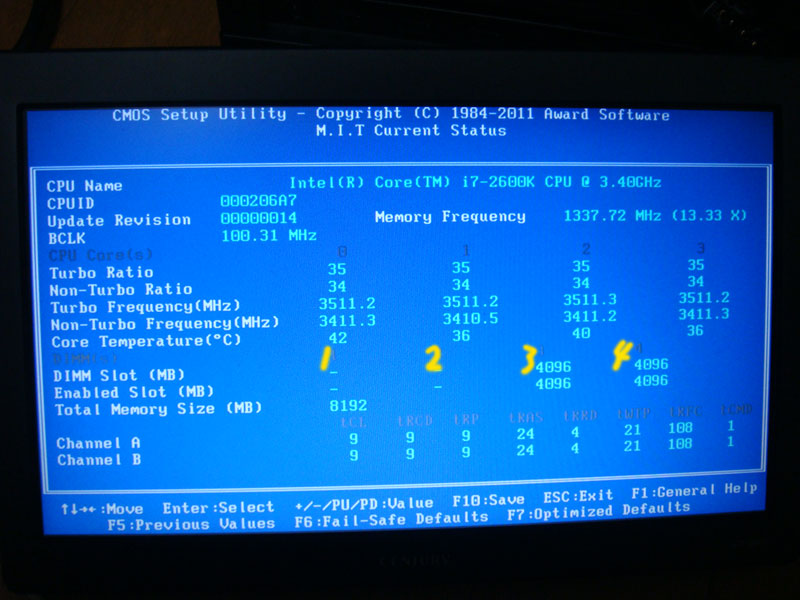
BIOSの、基本パーツの部分です。よく見てみたら、メモリーが3番4番スロットに挿さっているふうな表示。

マザボのマニュアルを確認してみると、挿すところが違ったようです。自作ではよくあること。
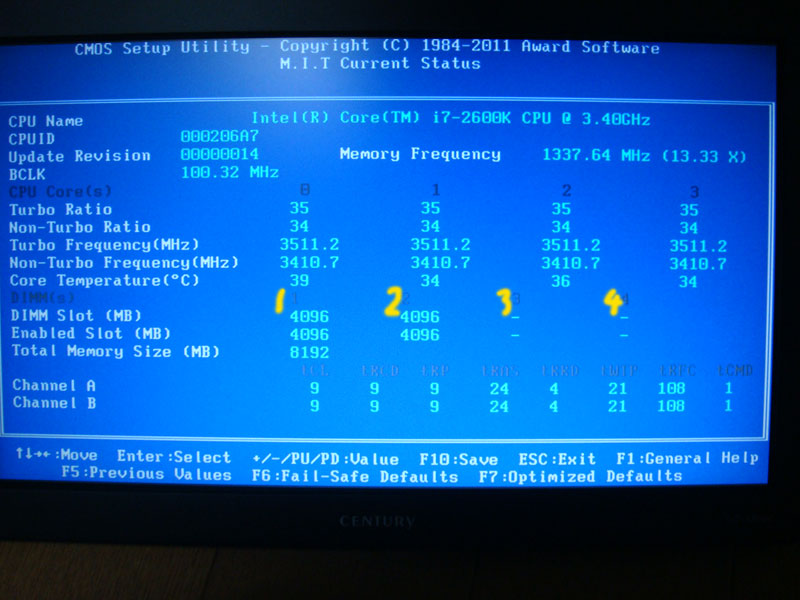
差し替えたらちゃんとなりました。
と、ここで、現状での騒音を聞いてみます。といっても、現段階では音を出す部品はCPUファンしかないので、エアコンやら音楽やらを消して耳を澄ましてみます。
コロコロコロコロコロコロ・・・
うーん、割と気になるレベルのコロコロ音がします。今まで、インテルのCPUに同梱されているCPUクーラーは静かなのが多かったのですが、今回は換えなければいけなさそうです。
ということで、買ってきました。

MUGEN∞2 無限2 リビジョンB SCMG-2100
お値段3,480円
バカでかいヒートシンクがセクシーです。

リテール品と並べると、その大きさがよくわかります。

マザーボードに取り付けて、同梱のファンも付けたところ。大迫力。ちなみに、このCPUクーラー、取り付けがやり辛くて小一時間かかりました(^^;
PCの静音化は、こんな感じで「うるさい部品を静かなものに取り替える」作業の繰り返しになります。
次回は、他のパーツも付けてPCとして完成させ、静音スパイラルに迷い込む様子をお伝えいたします。
続き期待してるよ!という時に押すボタン
↓

すぴばるにて「イラスト部」が開始しました!皆さんの投稿お待ちしています!
</お知らせ>
第1回 静音PCの限界に挑戦
第2回 パーツを吟味する
ということで、購入したパーツを早速組み立てていきましょう。取り合えず、起動してBIOSに入れるところまで組み立てます。
テンポ良くいきましょう。

CPUとメモリーをマザボに挿して、ケースに固定。

電源ユニットを設置。

グラボを挿入。でかい。

各パーツに電源を供給。若干ピンボケ。
では、この段階で電源を入れてBIOSの画面に入り、パーツが正しく認識されるか確認してみましょう。
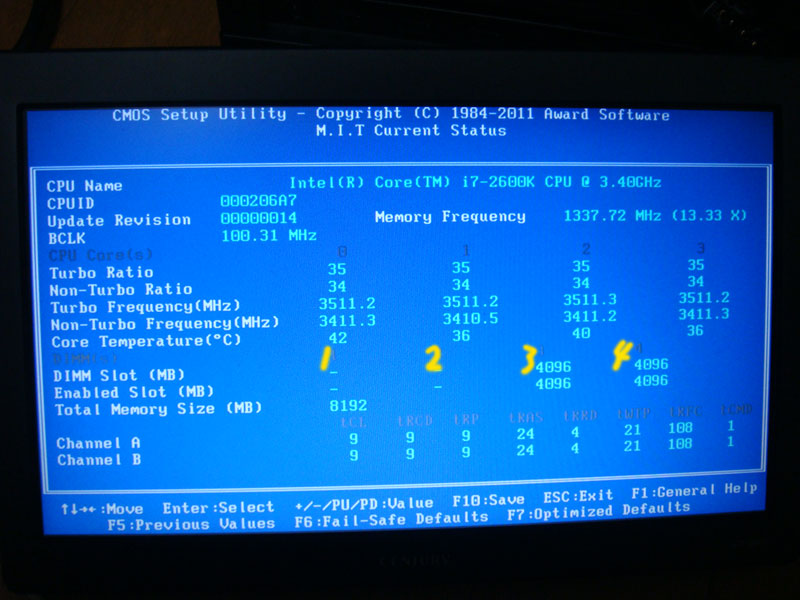
BIOSの、基本パーツの部分です。よく見てみたら、メモリーが3番4番スロットに挿さっているふうな表示。

マザボのマニュアルを確認してみると、挿すところが違ったようです。自作ではよくあること。
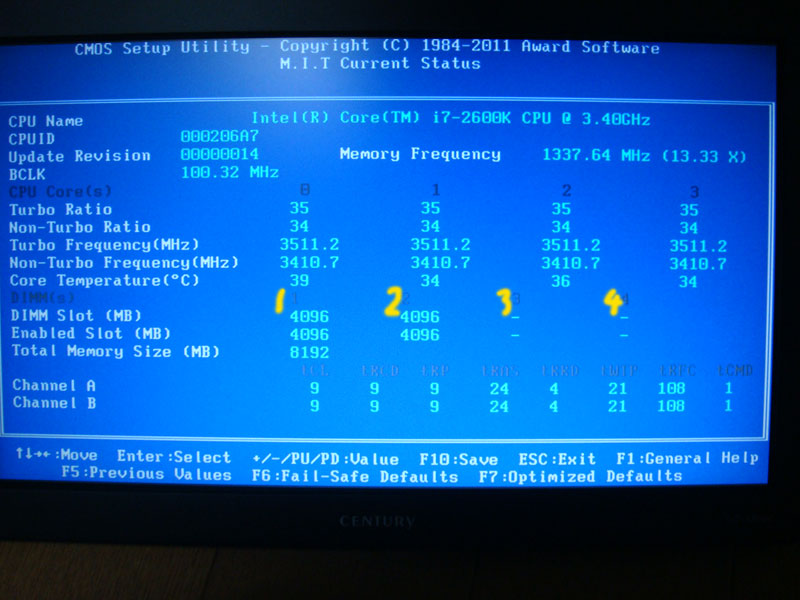
差し替えたらちゃんとなりました。
と、ここで、現状での騒音を聞いてみます。といっても、現段階では音を出す部品はCPUファンしかないので、エアコンやら音楽やらを消して耳を澄ましてみます。
コロコロコロコロコロコロ・・・
うーん、割と気になるレベルのコロコロ音がします。今まで、インテルのCPUに同梱されているCPUクーラーは静かなのが多かったのですが、今回は換えなければいけなさそうです。
ということで、買ってきました。

MUGEN∞2 無限2 リビジョンB SCMG-2100
お値段3,480円
バカでかいヒートシンクがセクシーです。

リテール品と並べると、その大きさがよくわかります。

マザーボードに取り付けて、同梱のファンも付けたところ。大迫力。ちなみに、このCPUクーラー、取り付けがやり辛くて小一時間かかりました(^^;
PCの静音化は、こんな感じで「うるさい部品を静かなものに取り替える」作業の繰り返しになります。
次回は、他のパーツも付けてPCとして完成させ、静音スパイラルに迷い込む様子をお伝えいたします。
続き期待してるよ!という時に押すボタン
↓



